Hvis du gerne vil have en oversigt over dine kommende arrangementer, kan du nemt og hurtig lave den i NemTilmeld.
Oversigten kan du give til dine deltagere eller mulige kunder, f.eks. ved at printe en stor bunke og lægge bunken lige der, hvor dem du holder arrangementer for typisk kommer. Du kan også sende oversigten til medlemmer eller samarbejdspartnere, eller du kan hænge oversigten op, hvor du ønsker. Alt sammen til inspiration for dem du gerne vil have til at trykke på tilmeldingsknappen.
Du kan vælge mellem to forskellige versioner:
1: En simpel arrangementsoversigt med visning af titel, tid og sted:
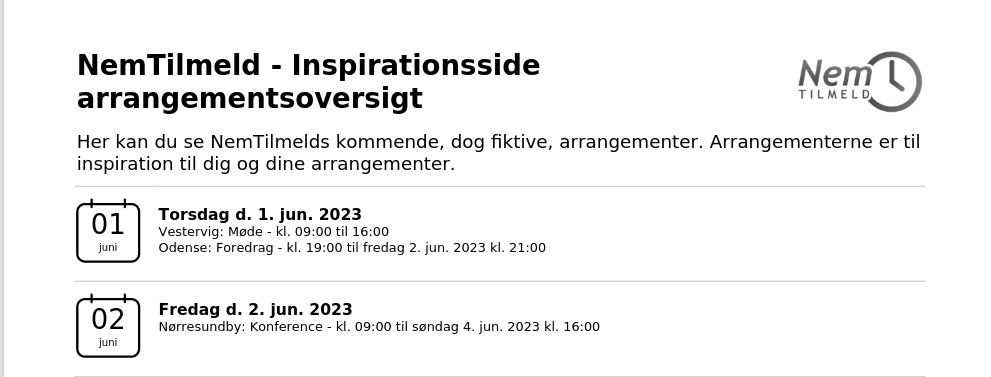
2: En detaljeret arrangementsoversigt, der også viser en kort arrangementsbeskrivelse og andre detaljer. 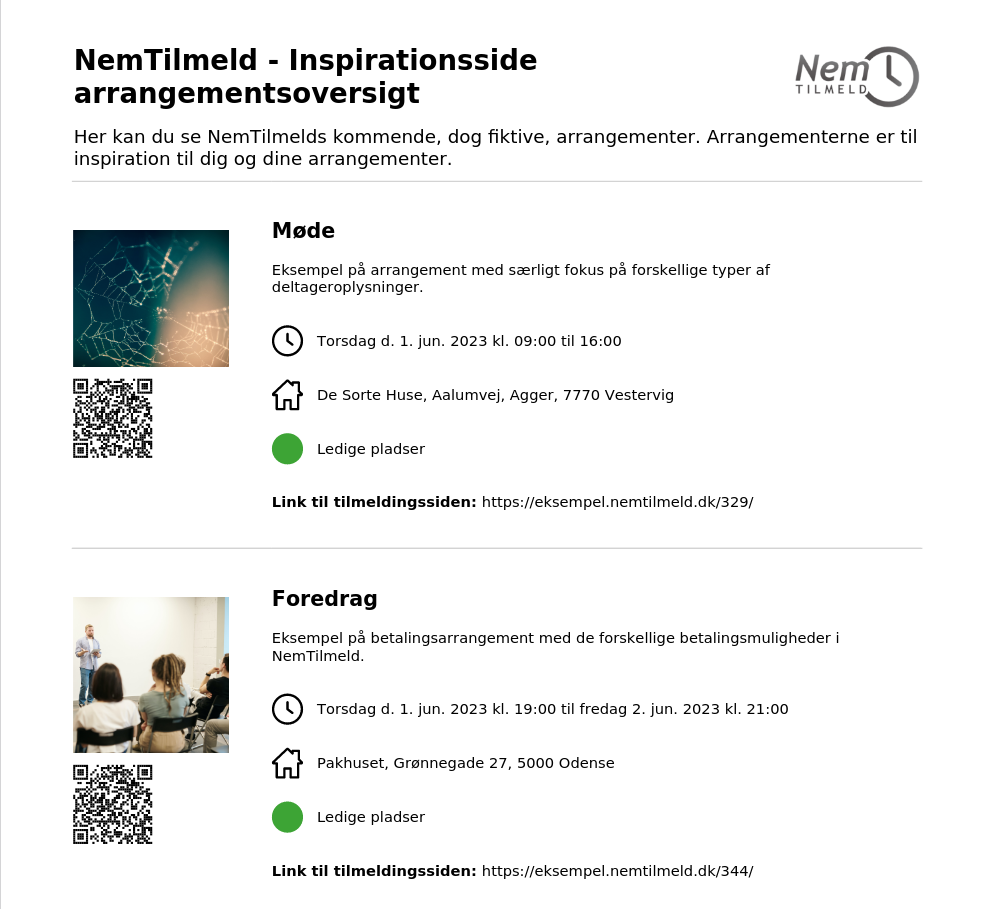
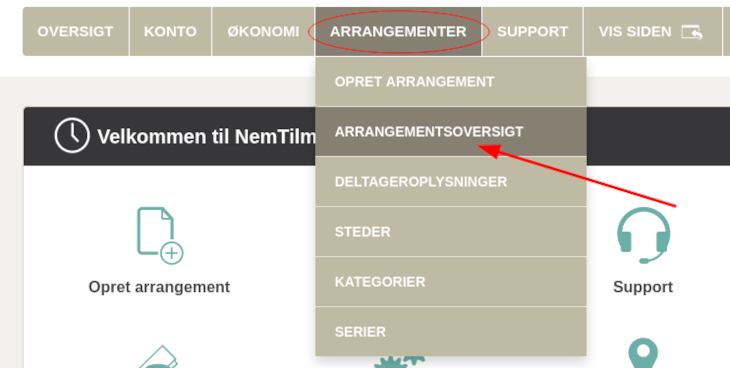
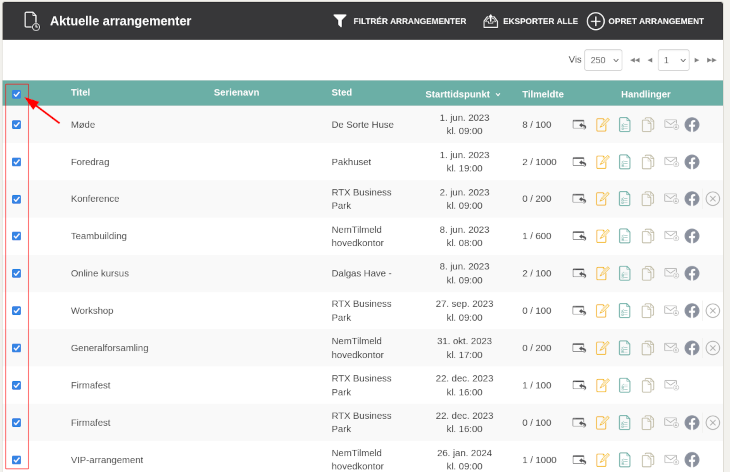
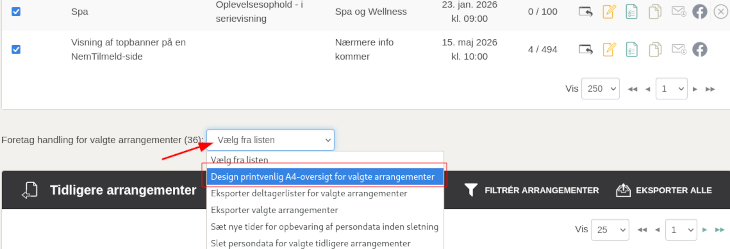
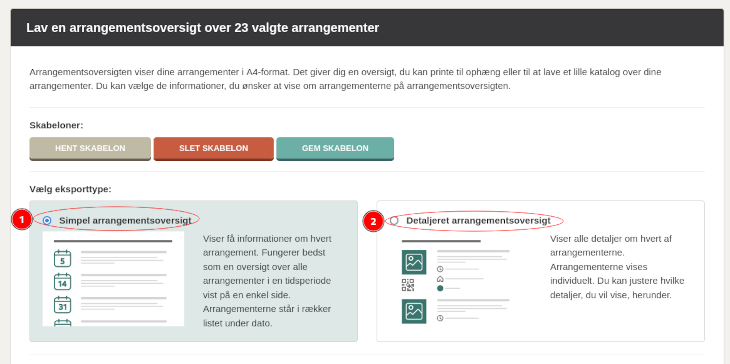
Du har forskellige muligheder i forhold til at designe din arrangementsoversigt. Du kan:

Du kan se et eksempel på en simpel arrangementsoversigt her og et eksempel på en detaljeret arrangementsoversigt her.
Så mangler du blot at få arrangementsoversigten ud til dem, du holder arrangementer for.
Vi har lavet en række videoer, der viser dig, hvordan du bruger NemTilmeld.
Se introduktionsvideoerOm du er deltager eller arrangør, så får du svar på nogle af dine spørgsmål til selve systemet lige her.
Læs svarene
Mette Jellesen og Jacob Thinggård Thomsen
Support og kommunikation





